Springmatic 允許管理應用程式和檔案並將其推送到裝置群
Springmatic 中的應用程式和檔案可以作為與所需佇列或群組關聯的設定檔的一部分載入並推送到裝置佇列。
首先,點擊左側的“檔案系統”圖標![]() 。
。
選擇是否上傳應用程式、檔案、憑證或 HTML Kiosk 檔案。 系統會嘗試封鎖上傳錯誤類型的檔案。
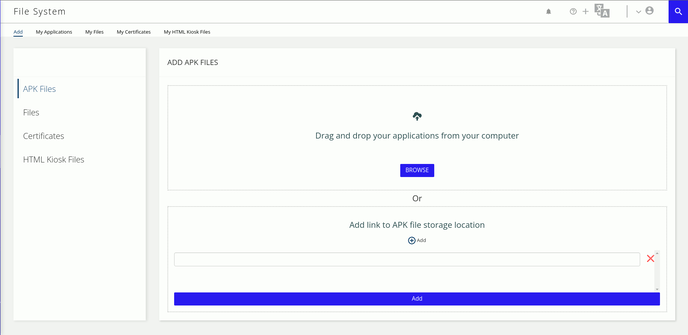
對於擔心隱私或只是擔心許多非常大的文件的組織,Springdel 鼓勵本機應用程式和文件託管。 本機檔案位置需要使用 Web 本機協定 (HTTPS) 進行共用,但無需將檔案上傳至 Springmatic 平台。
在適當的類別中,輸入應用程式或檔案的位置。

新增後,Springmatic 將允許根據關聯設定檔將應用程式或檔案新增至設備,類似於在 Springmatic 平臺本身上傳應用程式。
注意:Springmatic 可能無法查看未暴露於 Internet 的應用程式的版本資訊。
應用程式添加到平台後可以進行修改。 但是,更新應用程式的版本很重要 - 在此處了解更多資訊。

預設情況下,將應用程式新增至設定檔時,Springmatic 將選擇應用程式的最新版本。 但是,用戶可以選擇填充應用程式的不同版本。 如果以後發現錯誤並且需要回滾,或者組織希望跨不同裝置群組對應用程式執行 A/B 測試,這非常有用。
選擇“設定檔”,選擇要更新的設定檔或建立新設定文件,點擊“應用程式”,將所需的應用程式拖曳到“設定檔應用程式”部分。 如果存在應用程式的多個版本,則可以使用下拉式選單選擇應將哪個版本新增至設定檔。
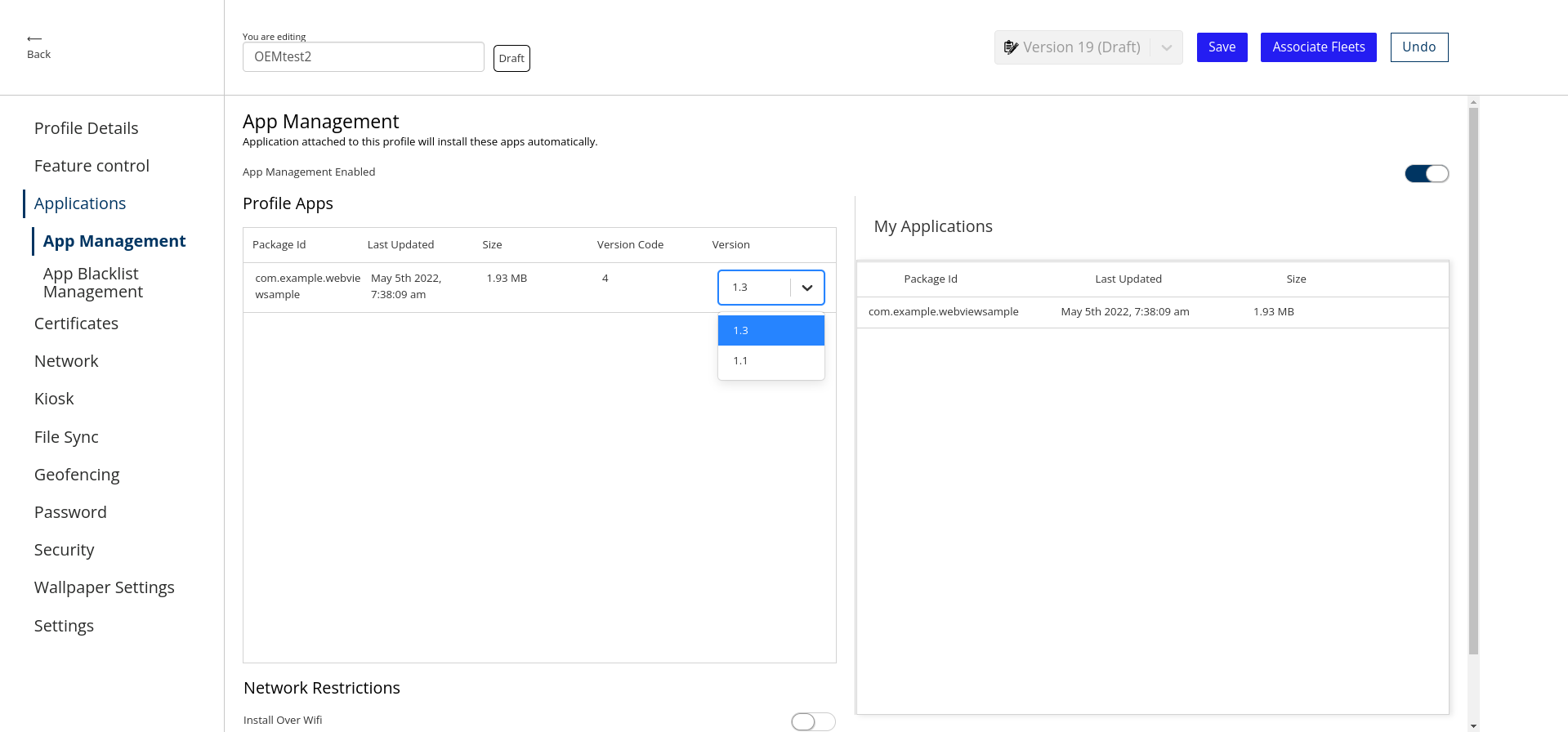
將應用程式新增至設定檔後,該設定檔就可以與所需的裝置群相關聯。 將設定檔關聯到設備群組會自動將該設定檔發佈到指定的設備群組。
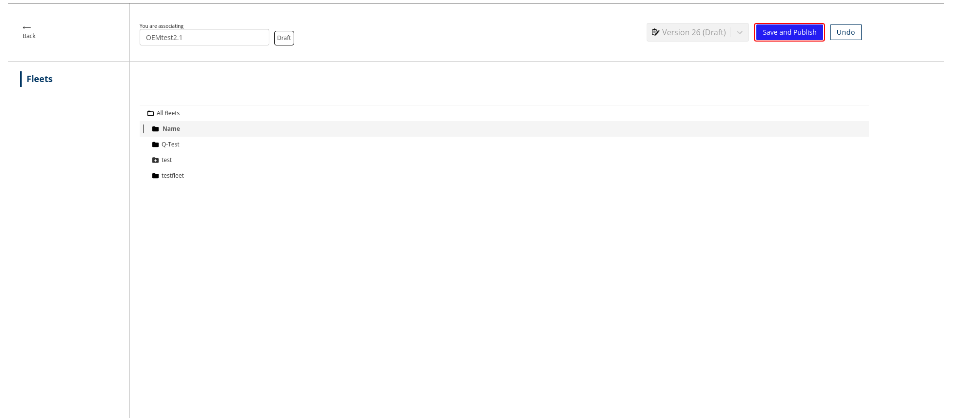
完成後,佇列中的裝置將在下次簽入時在裝置上接收應用程式。 這通常需要幾分鐘,具體取決於網路延遲和頻寬。